Pomagajte razvoju spletnega mesta, delite članek s prijatelji!
 Pozdravljeni.
Pozdravljeni.
Takšna napaka je precej tipična in se pojavi, navadno v najbolj neprimernem trenutku (vsaj v zvezi z menoj :)). Če imate nov disk (bliskovni pogon) in na njej ni ničesar, potem ne bo težko narediti oblikovanja (opomba: ob formatiranju bodo vse datoteke na disku izbrisane) .
Kaj pa tisti, ki nimajo sto datotek na disku? Na to vprašanje bom poskusil odgovoriti v tem članku. Mimogrede, primer take napake je prikazan na sl. 1 in sl. 2.
Pomembno! Če se odpravite iz te napake - se ne strinjate z operacijskim sistemom Windows pri oblikovanju, najprej poskusite obnoviti podatke, delovno zmogljivost naprave (glejte spodaj).
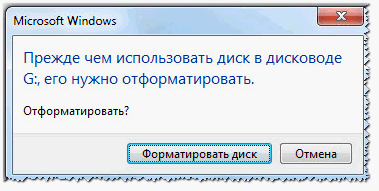
Sl. 1. Pred uporabo pogona v pogonu G; ga je treba oblikovati. Napaka v operacijskem sistemu Windows 7

Sl. 2. Disk v napravi I ni formatiran. Ali jo želite formatirati? Napaka v operacijskem sistemu Windows XP
Mimogrede, če greste v »Moj računalnik« (ali »Ta računalnik«) in pojdite na lastnosti priključenega pogona, potem boste verjetno videli naslednjo sliko: » Datotečni sistem: RAW. Zaseden: 0 bajtov. Brezplačno: 0 bajtov. Zmogljivost: 0 bajtov "(kot je prikazano na sliki 3).
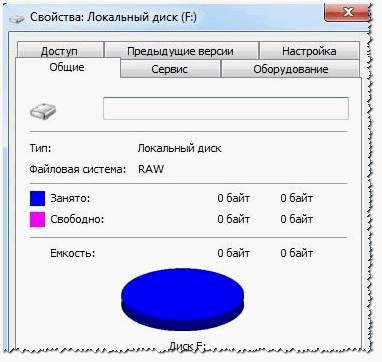
Sl. 3. RAW datotečni sistem
Torej, rešitev napake
1. Prvi ukrepi …
Priporočam, da začnete z banalnim:
- znova zaženite računalnik (morda je prišlo do nekaterih kritičnih napak, napak, itd.);
- Poskusite vstaviti USB-pogon v drugo vrsto USB (na primer s sprednje plošče sistemske enote, ga povežite s hrbtom) ;
- Tudi namesto vrata USB 3.0 (označeno modro) povežite težavo z USB-pomnilnikom USB 2.0;
- še bolje, poskusite povezati pogon (bliskovni pogon) na drug računalnik (prenosni računalnik) in preveriti, če je na njem določen …
2. Preverite pogon za napake.
Dogaja, da netočne uporabniške akcije - prispevajo k nastanku takega problema. Na primer, USB-pomnilniški pogon je izvlekel iz USB-vrata, namesto varnega zaustavljanja (v tem času so lahko datoteke kopirali) - in naslednjič, ko se boste povezali, boste dobili napako, kot je »Disk ni formatiran …« .
V operacijskem sistemu Windows obstaja posebna možnost, da disk preveri napake in jih odpravi (ta ukaz ne odstrani ničesar iz medija, zato ga lahko uporabite brez strahu) .
Če ga želite zagnati - odprite ukazno vrstico (po možnosti v imenu skrbnika). Najlažji način za zagon je, da odprete upravitelja opravil, tako da pritisnete Ctrl + Shift + Esc.
Nato v meniju opravil kliknite »Datoteka / nova opravila«, nato v vrstici »CMD«, označite, da je bila naloga ustvarjena s skrbniškimi pravicami in kliknite »V redu« (glej sliko 4).
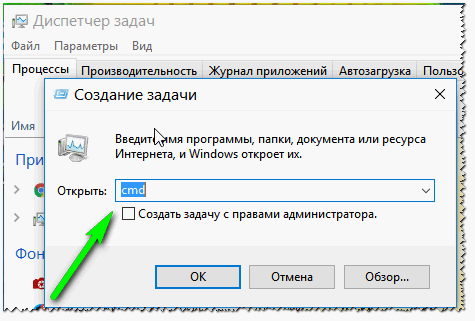
Sl. 4. Upravitelj opravil: ukazna vrstica
V ukazni poziv vnesite: chkdsk f: / f (kjer je f: črka pogona, za katero zahtevate oblikovanje) in pritisnite ENTER.
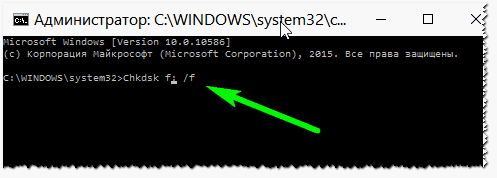
Sl. 5. Primer. Testni pogon F.
Pravzaprav bi se moral test začeti. V tem času je bolje, da se ne dotaknete računalnika in ne izvajate zunanjih opravil. Čas preskusa običajno ne traja veliko časa (odvisno od velikosti pogona, ki ga preverite).
3. Obnovite datoteke s pomočjo posebne. gospodarske javne službe
Če preverjanje napak ni pomagalo (in se lahko in preprosto ni začelo, izdaja nekaj napake) - potem je naslednja stvar, ki jo svetujem, poskusiti obnoviti podatke iz bliskovnega diska (diska) in jo kopirati na drug medij.
Na splošno je ta postopek precej dolg, na delu pa obstajajo tudi nekatere odtenki. Da jih ne bom opisal v okviru tega članka na novo, bom prinesel nekaj spodnjih povezav do mojih člankov, kjer je to vprašanje razčlenjeno podrobno.

- - velika zbirka programov za obnovitev podatkov iz diskov, bliskovnih diskov, pomnilniških kartic in drugih pogonov
- - Korak za korakom obnovite podatke iz bliskovnega pogona (diska) s pomočjo programa R-Studio
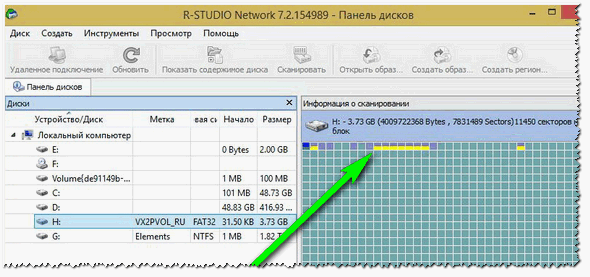
Sl. 6. R-Studio - skenirajte disk, poiščite preživele datoteke.
Mimogrede, če so datoteke obnovljene, lahko zdaj poskusite formatirati pogon in ga še naprej uporabljati. Če pogon USB (disk) ni mogoče formatirati - potem ga lahko poskusite obnoviti, ko delate …
4. Poskusite obnoviti USB-pogon
Pomembno! Vse informacije iz bliskovnega pogona s to metodo - bodo izbrisane. Prav tako bodite previdni pri izbiri uporabnosti, če vzamete napačen - lahko poškodujete pogon.
To je treba uporabiti, kadar bliskovni pogon ni mogoče formatirati; datotečni sistem, prikazan v lastnostih, RAW; tudi na kakršen koli način iti k njej … Običajno je v tem primeru kriva krmilnika bliskovnega pogona in če je znova preoblikovana (reflash, obnovite delovno kapaciteto) - potem bo trenutni pogon podoben novemu (seveda pretiraval, vendar ga bo mogoče uporabiti).
Kako to storiti?
1) Najprej morate določiti VID in PID naprave. Dejstvo je, da imajo lahko bliskovni pogoni, tudi v eni liniji modelov, različni krmilniki. To pomeni, da ne morete uporabljati spetsov. Utilities samo na eno samo blagovno znamko, ki je napisana na nosilec telo. In VID in PID sta identifikatorji, ki pomagajo pri naknadnem pravilnem izboru pripomočka za obnovitev dela bliskovnega pogona.
Najlažji in najhitrejši način za njihovo določitev je, da odprete upravitelja naprav (če kdo ne ve, ga lahko najdete prek iskanja nadzorne plošče sistema Windows) . Nato v upravitelju odprete kartico USB in pojdite na lastnosti pogona (slika 7).
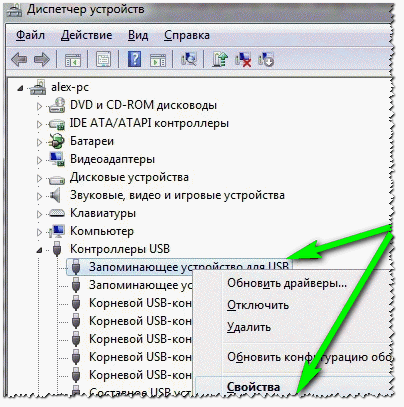
Sl. 7. Upravitelj naprav - Lastnosti diska
Nato na zavihku »Informacije« izberite lastnost »Oprema ID« in v resnici vse … Sl. 8 prikazuje definicijo VID in PID: v tem primeru sta:
- VID: 13FE
- PID: 3600
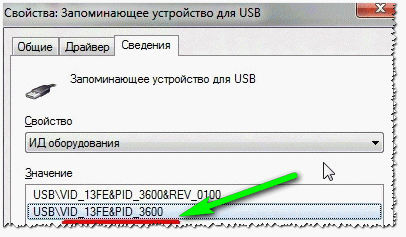
Sl. 8. VID in PID
2) Nato uporabite Googlovo iskanje ali posebno. spletna mesta (eden od teh je (flashboot.ru/iflash/) flashboot), da bi našli poseben pripomoček za oblikovanje vašega pogona. Poznate VID in PID, blagovno znamko bliskovnega pogona in njegovo velikost - to ni težko storiti (če je za vašega bliskovnega pogona taka koristnost :)) …
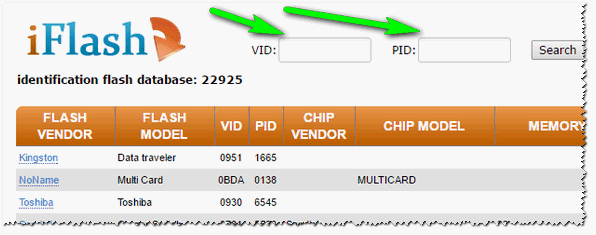
Sl. 9. Poiščite specialitete. obnovitvenih pripomočkov
Če so bili temni in nerazumljivi trenutki, priporočam uporabo tega navodila za obnovitev USB-pogona (postopni ukrepi): https://pcpro100.info/instruktsiya-po-vosstanovleniyu-rabotosposobnosti-fleshki/
5. Nizko ravniško oblikovanje trdega diska s formatom nizke ravni HDD
1) Pomembno! Po nizki ravni oblikovanja - podatki iz medijev ni mogoče obnoviti.
2) Podrobna navodila o formatiranju na nižji ravni (priporočam) - https://pcpro100.info/nizkourovnevoe-formatirovanie-hdd/
3) Uradna stran pripomočka HDD Low Level Format (ki se kasneje uporablja v članku) je http://hddguru.com/software/HDD-LLF-Low-Level-Format-Tool/
Priporočam, da izvedete takšno oblikovanje, ko drugi ne morejo, trenutek (disk) je ostal neviden, Windows jih ne more formatirati in kar morate narediti glede tega …
Po zagonu pripomočka vam bo pokazal vse pogone (trde diske, bliskovne pogone, pomnilniške kartice itd.), Ki so priključene na vaš računalnik. Mimogrede, bodo prikazali pogone in tiste, ki ne vidijo Windowsa (npr. Z datotečnim sistemom »problem«, kot je RAW) . Pomembno je, da izberete pravi disk (morate brskati po znamki pogona in njenem nosilcu, ni imena diska, ki ga vidite v sistemu Windows) in kliknite gumb Nadaljuj.
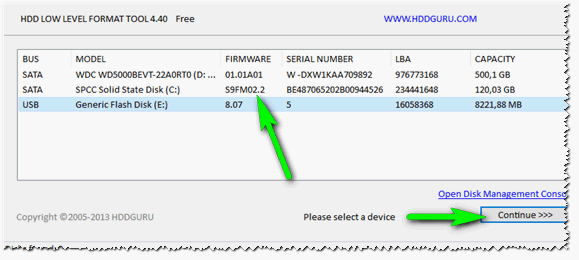
Sl. 10. Orodje za nizko raven HDD - izberite pogon, ki ga želite formatirati.
Nato odprite zavihek Nizka raven in kliknite gumb Oblika te naprave. Pravzaprav, potem je potrebno čakati le. Formatiranje nizke ravni se izvaja zelo dolgo (mimogrede, čas je odvisen od stanja trdega diska, števila napak na njem, hitrosti delovanja itd.). Na primer, nedavno sem oblikoval trdi disk za 500 GB - traja približno 2 uri (program je brezplačen, stanje trdega diska je povprečno za 4 leta uporabe) .
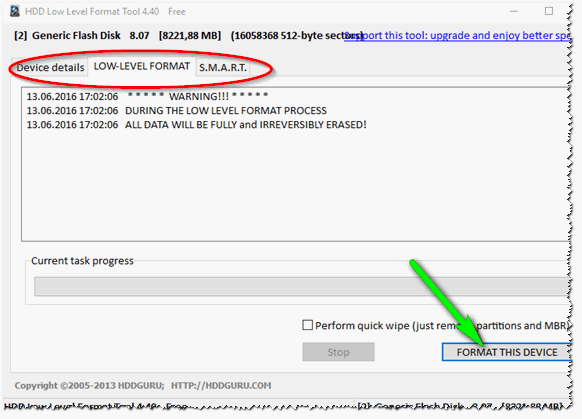
Sl. 11. Orodje za nizko raven HDD - začetek oblikovanja!
Po oblikovanju nizke ravni v večini primerov problematični pogon postane viden v »Moj računalnik« (»ta računalnik«). Ostanek ostane samo za oblikovanje na visoki ravni in pogon se lahko uporabi, kot da se nič ne bi zgodilo.
Mimogrede, pod visoko stopnjo (mnogi »prestrašeni« od te besede) razumejo precej preprosto: pojdite na »Moj računalnik« in kliknite desno miškino tipko (ki je zdaj vidna, vendar še nima datotečnega sistema) in izberite v zavihek kontekstnega menija "Format" (Slika 12). Nato vnesite datotečni sistem, ime pogona itd., Dokončajte oblikovanje. Zdaj lahko disk uporabite v celoti!
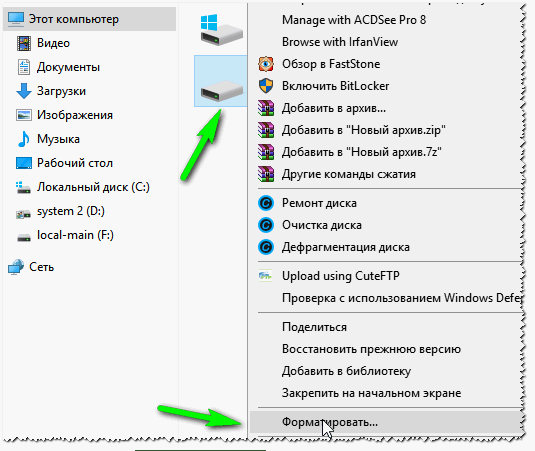
Slika 12. Formatirajte disk (moj računalnik).
Dodajanje
Če diska (bliskovni pogon) po zapisu nizke ravni ni vidna v "Moj računalnik", pojdite na upravljanje diska. Če želite odpreti upravljanje diskov, naredite naslednje:
- V operacijskem sistemu Windows 7 pojdite v meni START in poiščite vrstico za izvedbo ter vnesite diskmgmt.msc. Pritisnite Enter.
- V operacijskem sistemu Windows 8, 10: pritisnite WIN + R in v vrstico vnesite diskmgmt.msc. Pritisnite Enter.
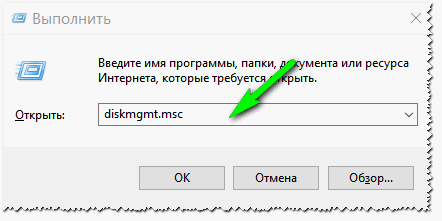
Sl. 13. Zagon diska za upravljanje (Windows 10)
Nato bi morali na seznamu prikazati vse diske, povezane z operacijskim sistemom Windows (tudi brez datotečnega sistema, glej sliko 14) .
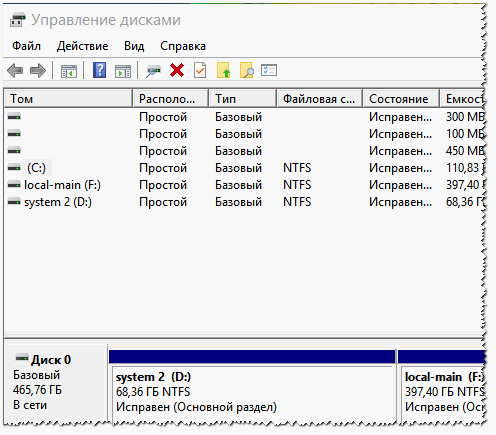
Sl. 14. Upravljanje diskov
Izbrati boste le disk in ga formatirati. Na splošno na tej stopnji praviloma ni vprašanj.
Na to imam vse, vse uspešno in hitro obnovitev delovne zmogljivosti pogonov!